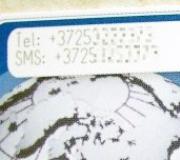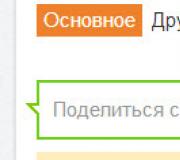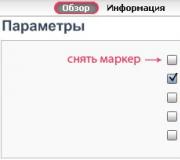Как удалять приложения с андроид. Важные и бесполезные стоковые приложения
Производители Android смартфонов обычно устанавливают множество различных приложений, которые потом не используются пользователем и расходуют системные ресурсы. При этом такие приложения считаются стандартными и не удаляются обычными средствами. Такая ситуация часто не устраивает пользователей и они задаются вопросом, как удалить стандартные приложения на Android.
В данной статье мы постараемся ответить на данный вопрос. Но, перед тем как приступить к делу, нужно отметить несколько важных моментов. Во-первых, удаление стандартных приложений может привести к не стабильной работе устройства. Для того чтобы уменьшить вероятность возникновения разнообразных проблем и ошибок, не удаляйте приложений с иконкой Android или Play Market. А во-вторых, для удаления стандартных приложений вам необходимы ROOT права . Без ROOT прав ничего не получится, даже не пытайтесь.
Способ № 1. Воспользуйтесь приложением Root Uninstaller.
Самый простой способ удаления стандартных приложений на Андроид это приложение Root Uninstaller . Данное приложение позволяет пользователю, у которого есть ROOT права управлять стандартными приложениями так как он захочет. Например, с помощью Root Uninstaller вы можете удалять стандартные приложения, выполнять заморозку стандартных приложений, создавать резервные копии удаляемых приложений, восстанавливать удаленные приложения, а также скрывать приложения.
Первое, что нужно сделать, это настроить ES Проводник для работы с ROOT правами. Для этого запустите ES Проводник и свайпом вправо откройте боковое меню приложения. После того как меню открыто, перейдите в раздел «Средства». Здесь нужно нажать на пункт меню «Рут проводник» и включить его.

В результате появится запрос на предоставление рут прав. Нажмите «Ok» чтобы предоставить приложению рут права. А после того как рут права предоставлены, еще раз нажмите на пункт меню «Рут проводник» и не отпускайте палец, пока на экране не появится меню с дополнительными настройками. В данном окне нужно выбрать «Подключить как R/W».

А потом, установить отметки напротив варианта «RW» и нажать на кнопку «Ok».

На этом настройка ES Проводника закончена и можно приступать непосредственно к удалению ненужных стандартных приложений на Android устройстве. Для этого с помощью ES Проводника откройте внутреннюю память Android устройства и перейдите в папку /system/app . Здесь нужно просто отметить APK файлы стандартных приложений и нажать на кнопку «Удалить». Кроме APK файлов нужно еще удалить файлы с названием приложения и расширением ODEX (если они есть).

Если ваше устройство работает на базе Android 5.0 или более новой версии Android, то в папке /system/app все приложения будут лежать в отдельных папках. В этом случае удалять их нужно вместе с этими папками.

После удаления самих приложений, нужно удалить обновления для них. Для этого зайдите в папку /data/app и если там есть APK файлы с обновлениями, то их также нужно удалить.

В Android 5.0 и более новых версиях Android обновления также будут находиться в отдельных папках. Как в предыдущий раз просто удаляем их вместе с папками.

Последний этап удаления стандартных приложений, это удаление баз данных и кеша, которые связаны с приложением. Для этого откройте папку /data/data и удалите там папки связанные с удаляемыми стандартными приложениями.

Все, на этом удаление стандартных приложений из Андроид завершено. Перезагрузите свое устройство для того чтобы изменения вступили в силу.
Производители смартфонов и планшетов – Самсунг (Samsung), Сони Иксперия (Sony) и т.д. – устанавливали и продолжают устанавливать в своих версиях андроид 6.0, 5, 4.4, 4.4 2, и даже 2.3 6 многие ненужные приложения непосредственно на заводе изготовителе – они интегрированы в систему как стандартные.
Часто эти предустановленные приложения лишние, а их присутствие в системе не было бы лишним, если бы они не работали в фоновом режиме, то есть, не использовали часть оперативной памяти, которая влияет на эффективность устройства.
Удаление таких «мусорных» приложений требует доступ в корень системы – права суперпользователя, тогда будет доступ ко всем необходимым каталогам и файлам.
Только андроид по умолчанию использует учетную запись с меньшим количеством возможностей, в результате, повреждение системы весьма маловероятно.
Обычный пользователь может удалить самостоятельно установленные файлы, но те, которые принадлежат системе — системные, обычным способом не получится ни на одной из существующих версиях андроид: 7.0 Nougat, 6.0 Marshmallow, 5.1 Lollipop, 5.0 Lollipop, 4.4W KitKat, 4.4, 4.3 Jelly Bean, 4.2, 4.2.1, 4.2.2, 4.1, 4.0, 4.0.3, 4.0.4 Ice Cream Sandwich, 3.2 Honeycomb, 3.1, 3.0, 2.3, 2.3.3, 2.3.4 Gingerbread, 2.2 Froyo, 2.1 Eclair, 2.0.1, 2.0, 1.6 Donut, 1.5 Cupcake, 1.1 Banana Bread, 1.0 Apple Pie.
В целом покупка смартфона или планшета почти не отличается от покупки нового компьютера — вам необходимо очистить систему от предварительно установленных поставщиком стандартных приложений, полезность которых сомнительна.
Стандартный способ удалить установленные приложения на андроид планшете или смартфоне
Для этого урока я использовал смартфон самсунг галакси под управлением ОС Android 6.0, но процедура в других, например, 5.1 аналогична во всех отношениях, так что вы не должны иметь проблем.
Самый простой способ, удалить приложение со своего смартфона или планшета с Android это через настройки, так что давайте начнем.
После получения прав суперпользователя сможете легко полностью удалить предустановленные файлы.
ПРИМЕЧАНИЕ: рекомендую для удалять гугловские корневые приложения удалять через .
Все выше написанное имеет один недостаток – права рут очень легко получить на андроид до версии 4.4, а те что выше сложнее и даже опаснее, но выход есть – вы можете удалить гугл приложения через компьютер без root прав.
Как отключить приложение google даже все сразу через компьютер
Если скачанные вами файлы удаляются легко в любой версии, то работающие гугловские корневые несомненно вызовут трудности особенно в версии 5.0 и выше.
Затем скачайте программу Debloater и в своем смартфоне или планшете включите отладку по USB — кто не знает, .

Можете отключить все сразу — поставьте птички напротив ненужных. Сразу после этого верху с левой стороны появится опция «Apply» и если вы кликните на нее, то выбранные файлы начнут исчезать.

Вот и все теперь вам известно, как удалить / отключить приложения, включая гугловские системные на всех версиях андроид.
ПРИМЕЧАНИЕ: если что-то не получилось черкните в коментах – ответ не задержится. Успехов.
Разработчик:
http://www.rootjunky.com/
Операционка:
XP, Windows 7, 8, 10
Интерфейс:
английский
В Android изначально предустановлено множество различных приложений, которые, возможно, вам вовсе не нужны – они просто занимают место и израсходуют оперативную память устройства. Любое из них можно удалить, а как это сделать рассказано в данной инструкции.
В первую очередь на смартфоне либо планшете необходимо получить root права. Они дают возможность не только удалить стандартные приложения, но и легко , запустить специализированные приложения, существенно расширяющие возможности девайса.
Для каждого устройства способ получения прав Суперпользователя разнится, но самыми универсальными утилитами являются: , а также .
Затем необходимо установить файловый менеджер, поддерживающий доступ к системным директориям и редактирование системных файлов. Например, ES Проводник, File Manager от Cheetah Mobile или . В данной инструкции я воспользуюсь ES Проводником .
Как удалить стандартные приложения в Android. Способ 1
1. Для начала нужно предоставить права редактирования корневого каталога файловому менеджеру. Как это сделать для ES Проводника рассказано в .
2. Во внутренней памяти перейдите в папку «/system/app» .
3. Выберите.apk файл нужного приложения и в появившемся контекстном меню нажмите «Удалить».

4. Кроме этого необходимо удалить файл.odex с таким же названием, если он есть.
В Android 5.0 и выше по пути «/system/app» все встроенные системные приложения находятся в отдельных папках, поэтому нужно выделить их и стереть.

5. У многих системных приложений в папке «/data/app» хранятся обновления, откуда их тоже придется удалить.

Опять же в Android 5.0 обновления предустановленных приложений находятся по пути «/data/app» в отдельных папках. Выделяйте ненужные и удаляйте.

6. Теперь осталось только стереть кеши и базы данных встроенных системных приложений и сервисов, которые находятся в папке «/data/data» .

Удаляйте предустановленные приложения, вроде Gmail, Google Drive или Maps. Системные приложения с иконкой Android лучше не трогать (например CertInstaller.apk или PackageInstaller.apk), поскольку могут возникнуть проблемы в работе системы.
Удаление системных приложений Android при помощи программы Root Uninstaller
Стандартные приложения на Android можно удалять при помощи приложения Root Uninstaller. Загрузите.apk с нашего сайта и установите.
1. После установки откройте его и предоставьте доступ Суперпользователя.
2. Выберите приложение, от которого хотите избавиться.

3. Нажмите «Удалить». Перед удалением вы можете сделать бэкап.

Кроме этого приложения можно не удалять, а замораживать. Так они перестанут работать и пропадут из меню, но не будут полностью удалены.
Как удалить стандартные приложения через ES Проводник
В некоторых файловых менеджерах есть специальная опция для работы с файлами программ. Рассмотрим данную функцию на примере ES Проводника:
1. В боковой панели в разделе «Библиотеки» выберите «APPs».

2. Вверху нажмите на «Пользовательские», тем самым развернув скрытое меню. Выберите в нем пункт «Системные».

3. Выделите программы, которые больше не нужны. В списке опций выберите «Деинсталляция».

Думаю, что предложенных мною способов будет достаточно для удаления стандартных приложений Андроид. Да, есть аналоги Root Uninstaller и другие файловые менеджеры, имеющие функцию быстрого удаления встроенных приложений. Но 3 способа о которых я рассказал являются самыми удобными.
Какие встроенные (системные) приложения Android можно удалить
. Есть встроенные приложения которыми мы не пользуемся и эти приложения и сервисы только занимают место и отъедают оперативную память, их можно удалить.
Для того чтобы удалить некоторые из них нам будет нужен Root и необходимо установить программу Root Browser либо . Далее следует перейти по пути" /system
/app
/ " , здесь и находятся те самые встроенные приложения которые нельзя удалить. Иногда эту папку нужно перемонтировать для чтения и записи так как она может быть только для чтения. Для этого, например в RootExplorer нажимаем кнопку с надписью «Mount R/W
», если на ней написано «Mount R/O
» то нажимать ее не надо, папка уже доступна для записи.

Отмечаем то, что нам надо удалить и, на всякий случай, переносим эти файлы в заранее приготовленную папку на SD карте. Переносим, а не удаляем для того чтобы можно было все вернуть назад, а то мало ли что. Перегружаем устройство и их нет. И еще, в этой папке также находятся системный приложения необходимые для функционирования Android, при их удалении планшет или телефон может не загрузится, поэтому удаляем только то, о чем знаем точно. При удаление приложения или сервиса также следует удалить его NameProgram.odex, если прошивка одексирована , если деодексирована то этих файлов не будет.
Удаления системных приложений Android с помощью SystemApp Remover

Faq по удалению встроенных приложений
1. Q: Где находятся стоковые программы и как их удалить?
A: Стоковые (стандартные или заводские) программы находятся в /system
/app
.
Открыть данную директорию можно при помощи , Root Browser и подобных ей, а так же Titanium Backup при наличии прав ROOT и монтировании в r/w. Порядок и названия могут отличаться (в Titanium Backup вместо фалов.apk отображаются названия программ). Помните о том, что не обязательно сразу удалять приложение, вы можете его переименовать или заморозить при помощи программы Titanium Backup . В этом случае телефон не распознает переименованный файл как приложение, и вы сможете восстановить/разморозить его в случае необходимости.
2. Q: Какие программы можно удалять?
A: Каждый пользователь должен сам определиться какие системные приложения ему не нужны, далее нужно посмотреть могут ли быть последствия от удаление не нужных вам приложений, если их (последствий) нет, то можно смело удалять эти приложения. А если последствия есть, например некоторые проги имеют зависимости, то нужно подумать удалять вам их или нет, например вам не нужны карты Google и вы ни когда не будите использовать системные и сторонние программы которые используют данные карт гугла, значит вы смело можете удалять эти карты.
3. Q: Где еще остаются файлы от удалённых приложений и нужно ли их удалять?
А: Части программ могут оставаться в data
/data
, data
/dalvik-cache
, (system
/lib
- желательно не трогать, т.к. есть зависимости). Имена файлов не всегда совпадают с названием приложения. Будьте внимательны. Чтоб узнать "внутреннее" имя программы, нужно зайти программой в папку, где она лежит, затем короткий тап по apk файлу - нажать view и посмотреть манифест. После удаления желательно сделать Hard reset . Если вы не планируете делать Hard reset после удаления системных программ, то тогда нужно удалять "хвосты" из указанных разделов системы, но такой способ удаления я бы не советовал делать, сложно и вникать нужно в название программ. В указанных выше разделах программы называются как правило не так как в system/app, лучше сделать проще, удалить все ненужное из system
/app
а потом сделать Hard reset . И все, после Hard reset если программы нет в system
/app
, она понятно не поместит свои данные в раздел data
. Но к сожалению такая простая очистка не затронет system
/lib
. В этом разделе "хвосты" останутся. Впрочем многие и при сложном методе удаления, указанном в мини-факе, не лезут в system
/lib
. Так как это действительно опасная папка, правильно там написано желательно не трогать, lib
с явным именем какие можно удалить там почти нет. Явное название и ассоциацию с удаленными программами из system
/app
, имеют лишь две, это библиотеки клавиатур.
Поясню "опасность" папки system
/lib
, после удаления некоторых lib.so
, если вы перезагрузите телефон или сделаете Hard reset , система (андроид) не загрузится. На экране телефона вы увидите циклический ребут (постоянную перезагрузку). Выйти из этого ребута можно или если заново перепрошить телефон, либо через recovery mode при помощи update.zip. В этом архиве должна быть удаленная библиотека и скрипы, с командами куда эту библиотеку поместить. Вот и вся опасность папки system
/lib
4. Q: Можно ли удалять стандартные приложения Google, повлияет ли это на работу аппарата?
A: Приложения (Maps, Gmail, Gtalk и т.д.) можно. Службы нежелательно, так как в случае удаления перестанут работать все гугловские сервисы и приложения, а также возможно появление постоянных ошибок на устройстве.
5. Q: Можно ли удалить стандартные приложения от Google (Навигация, Адреса, Просмотр улиц) отдельно от приложения Карты?
A: Просмотр улиц (Street.apk) можно, а остальные нет, так как они являются частью приложения Карты (Maps.apk).
6. Q: Обязательно ли удалять .odex файлы программы вместе с файлами.apk?
A: Да. Данные файлы являются частью одноименного приложения.
7. Q: Где взять стандартный файл.apk с какой либо прошивки?
A: Распаковать родную прошивку, и вытащить необходимый файл.
8. Q: Удалил стандартную клавиатуру, после чего не работает SWYPE. Что делать?
A: Сделать SWYPE системным. Видео инструкция по установке русского Swype:
9. Q: Установил стороннюю звонилку и при пропущенном звонке в панели уведомлений появляется сразу 2 извещения: от стандартной и сторонней.
A: Решение: сделать стороннюю звонилку системной (я делал это через Titanium Backup , но подозреваю, что достаточно просто в системную папку apk перенести).
10. Q: Не могу удалить некоторые гугловские приложения; удалил из папки system
/app
, но они всё равно работают.
A: Возможно эти приложения находятся в папке data
/app
и удалить их нужно ещё и оттуда.
11. Q: Как восстановить системные приложения?
А: Если вы решили восстановить системную программу, которую до этого удалили (не забекапив) для начала найдите необходимые .apk
(при необходимости .odex) файлы (желательно из той версии прошивки, которая установлена на устройстве). Cкачать прошивку, разархивировать её и вытащить нужные файлы из файла system.rfs
(в некоторых прошивках он может называться factoryfs.img
и иметь другое расширение). Через (или другой файловый менеджер с рут-доступом) закинуть эти файлы в папку system
/app
и выставить разрешения rw-r--r--
;
Как поменять разрешения:
1. Долгий тап по apk приложения;
2. Нажать пункт Разрешения


Перезагрузить устройство. После загрузки это приложение должно появиться. Примечание: Для установки некоторых приложений (например, Google Play Market) необходимо закидывать apk и менять разрешения не только в system /app , но и в data /app .
12. Q: Можно ли удалить стоковый лаунчер?
A: Можно, но только при наличии стабильно работающего стороннего лаунчера, который желательно сделать системным приложением. Но следует учесть, что не все стандартные виджеты могут работать на стороннем лаунчере.
13. Q:После удаления приложений в меню остаются серые ярлыки удаленных приложений. Как их удалить?
A: Следует очистить данные лаунчера через Настойки (Настройки
- Приложения
- Launcher
- Очистить данные
) или через Titanium Backup . Следует учесть, что в результате этого слетят все пользовательские настройки рабочего стола (виджеты и т.д.).
14. Q: Как удалить стандартный локскрин?
А: Удалить его очень проблематично (для этого необходимо редактировать несколько системных apk), а отключить можно через Настройки
- Экран Блокировки
. Или через ShutdownApp (сервисный код *#7594#
; следует учесть, что в этом случае также пропадёт меню перезагрузки).
15. Q: Как посмотреть запущенные фоновые процессы?
A: Включить информационный слой с данными использования ЦП (Настройки
- Параметры разработчика
- Выводить использование ЦП
).
Описание стоковых программ Android. Что удалять можно, а что нет.
AccountAndSyncSettings.apk
-- НЕТ. параметры синхронизации, необходимое приложение. Данное приложение отвечает не только за синхронизацию контактов и календаря, но и всего остального, связанного с учетной записью Google. Даже если Вы ничего не синхронизируете, не стоит его удалять.
AccuWeatherDaemonService.apk
(AccuweatherDaemon.apk
(4.x.x)) -- ДА. "Демон" в фоновом режиме автоматически обновляет погоду на лок скрине и у виджета погоды.
AccuweatherWidget.apk
(4.x.x) (AccuweatherWidget_Main.apk
(4.x.x)) -- ДА. Информер погоды от Samsung + виджет к нему.
AllShareCastWidget.apk
(4.1.1) (AllshareMediaServer.apk
(4.1.1); AllSharePlay.apk
(4.1.1); AllshareService.apk
(4.1.1)) -- ДА. Сервис AllShare (Раздаёт установленный софт и медиа контент).
AnalogClock.apk
(AnalogClockSimple.apk
(4.1.1)) -- ДА. Виджет аналоговых часов.
AngryGPS.apk -- ?, это lbstestmode в некоторых прошивках Samsung. Открывается по коду *#*#3214789650#*#* (быстро разряжает батарею).
ApplicationsProvider.apk
-- НЕТ. Требуется для установки и удаления программ.
audioTuning.apk
-- Да. Программа понижает громкость звука через некоторое время на Samsung (абсолютно бесполезно).
Aurora.apk
-- ДА. Живые обои.
AxT9IME.apk
-- ДА. Стандартная клавиатура Samsung. Ее можно удалить при наличии сторонней клавиатуры (например SWYPE или Smart Keyboard).
BackupRestoreConfirmation.apk
(4.x.x) -- НЕТ. Системный компонент для визуализации подтверждения бэкапа или откат на бэкап.
BadgeProvider.apk
-- НЕТ. Приложение необходимо для работы SMS и E-mail. Удаление приведет к «падению» программ, отвечающих за работу электронной почты и текстовых сообщений.
BestGroupPose.apk
(4.1.1) -- НЕТ. Дополнительная библиотека к стоковому приложению фотоаппарата для создания групповых снимков (удаление компонента может привести к сбою в работе основного приложения).
BlueSea.apk -- ДА. Живые обои "Синее море".
BluetoothAvrcp.apk
-- НЕТ. Приложение необходимо для поддержки профилей Bluetooth: AVRCP, HID и т.п. управление плейером с бт гарнитуры стоп-перемотка-громкость и т.д.
BluetoothOpp.apk
(Bluetooth.apk
(4.x.x)) -- НЕТ. Данное приложение организовывает передачу файлов между устройствами. В случае удаления, вы лишаетесь возможности передавать и принимать файлы, а так же работать с Bluetooth гарнитурой.
BluetoothServices.apk
(BrcmBluetoothServices.apk
; BluetoothMap.apk
(4.x.x)) -- НЕТ. основная служба Bluetooth. Оставьте этот файл, если Вы собираетесь использовать Bluetooth. Удаление приведет к неработоспособности всех Bluetooth-приложений.
BluetoothTestMode.apk
(BluetoothTest.apk
(4.x.x)) -- ДА. данный apk предназначен для тестирования Вашего Bluetooth, которое доступно через сервисный код *#*#197328640#*#*. Удаление возможно, однако в некоторых случаях система тестирует BT, чтобы определить длительность передачи данных. После удаления возможны проблемы при передаче файлов, затухания при воспроизведении музыки через BT гарнитуру и т.д.
BroadcomMEMSService.apk
(4.x.x) -- ДА. Компонент отвечающий за настройку и работу чипа Broadcom на некоторых модификациях телефона SGSIII в которых чип GPS приёмника от одноимённого производителя компонентов радиоэлектронной связи.
Browser.apk
(SecBrowser.apk
(4.x.x)) -- ДА. стандартный браузер, приложение отвечающее за просмотр веб-страниц. Можно удалить, при наличии стороннего браузера (Opera, Firefox или др. браузеров для Android), но в некоторых случаях виляет на автоматическую настройку APN.
BuddiesНЕТw.apk
(BuddiesNow.apk
) -- ДА. Виджет, который входит в состав оболочки TouchWiz. Если не иcпользуете, удаляйте.
Calendar.apk
(SecCalendar.apk
(4.x.x)) -- ДА. Приложение "календарь" в некоторых прошивках.
CalendarProvider.apk
(SecCalendarProvider.apk
(4.x.x)) --ДА. Синхронизация календаря в телефоне с аккаунтом Google, а так же отвечает за уведомления.
CallSetting.apk
-- НЕТ. Базовое приложение, необходимое для изменения настроек вызовов (ожидание вызова, ответ и т.д.).
Camera.apk
-- НЕТ. это приложение отвечает за камеру. Удалять только если есть альтернатива.
CameraFirmware.apk
-- НЕТ. это сама макропрограмма (ROM) камеры. Без данной программы Camera.apk становится бесполезным.
CapabilityManagerService.apk
(4.x.x) -- НЕТ. Менеджер совместимости приложений, по всей видимости запускается при каждой загрузке аппарата и проверяет установленный софт на совместимость с операционной системой.
ChatON_MARKET.apk
(4.1.1) --ДА. Социальный чат от Samsung.
CertInstaller.apk
-- НЕТ. устанавливает сертификаты для приложений. Я полагаю, без нее Вы не сможете назначать права программам и получать доступ к определенным файлам и директориям. Догадываюсь, что и с Root-ом будут проблемы. Короче говоря, не удаляйте.
ChocoEUKor.apk
--ДА. Встроенный системный шрифт.
Chrome.apk
(4.1.1) --ДА. Браузер Google Chrome.
ChromeBookmarksSyncAdapter.apk
(4.x.x) --ДА. Синхронизация закладок встроенного браузера с сервисом Google.
ClipboardSaveService.apk
(4.x.x) --ДА. Дополнительное меню с мульти буфером обмена текстовой информацией.
ClockPackage.apk
-- ДА. Будильник, таймер, мировое время и часы. Если не пользуетесь альтернативами, желательно оставить, т.к. работает все стабильно и запускается из одного apk.
CloudAgent.apk
(4.1.1) -- ДА. Сервисный компонент облачного приложения (связан с работой DropBox и облака от Samsung).
Contacts.apk
-- НЕТ. Отвечает за управление контактами (контакты, группы, история вызовов и т.д.). В случае удаление, Вам придется каждый раз набирать номер вручную.
ContactsProvider.apk
-- НЕТ. Даёт сторонним приложениям возможность доступа к Вашим контактам на устройстве.
CoolEUKor.apk
-- ДА. Встроенный системный шрифт.
CSC.apk
-- НЕТ. В случае удаления, нарушит CSC. Теоретически, может быть удалено после первой удачной загрузки, но если когда-нибудь придется сделать ХР (сброс на заводские настройки), телефон может не загрузится.
DataCreate.apk
-- НЕТ. Судя по всему эта утилита искуственно генерирует трафик для определения пропускной способности между устройствами передачи данных.
Days.apk
-- ДА. Виджет задач на день.
DeepSea.apk
(4.1.1) -- ДА. Живые обои "Глубокое море".
DefaultContainerService.apk
-- НЕТ. Распаковывает приложения для установки
DeskClock.apk
- Да. Стандартное приложение "Часы" (будильник).
DialertabActivity.apk
-- НЕТ. Номеронабератель. Даже если все ваши контакты уже сохранены, Вы не сможете осуществить вызов без этого приложения.
DigitalClock.apk
-- ДА. Виджет цифровых часов.
Divx.apk
-- ДА. Это некая лицензионная информация к видео проигрывателю. Я не очень часто смотрю фильмы на телефоне, однако после удаления этого файла, проблем с воспроизведением не было. Если Вы удалили его, и что-то перестало работать, пожалуйста, сообщите в комментариях.
Dlna.apk
-- НЕТ. Сервис allshare. Может влиять на работу БТ.
DownloadProvider.apk
(SecDownloadProvider.apk
(4.x.x)) -- НЕТ. Обеспечивает загрузку файлов вручную и из Маркета.
DownloadProviderUi.apk
(SecDownloadProviderUi.apk
(4.x.x)) --Да. Оболочка приложения загрузки из стокового браузера.
DrmProvider.apk
-- НЕТ. Вы можете его удалить. Это приведет к невозможности воспроизведения защищенных DRM файлов таких как мелодии вызовов и звуки сообщений. Думаю, что если вам не-придется воспроизводить защищенные файлы, то в принципе его можно удалить. Однако необходимо иметь ввиду, что Вы больше не сможете воспроизвести ни один защищенный DRM файл. Этот apk занимает немало памяти и всегда работает в фоне. Это один из самых "плохих" apk-шек, который не обеспечивает никакой функционал, а просто защищает от редактирования и копирования стандартные звуки Samsung. Опыт пользователей (два сообщения).
DrmUA.apk
-- НЕТ. см. выше.
Dropbox.apk
(4.1.1) (DropboxOOBE.apk (4.1.1)) --Да. Dropbox - сервис хранения данных.
DSMForwarding.apk
--Да. Оповещение о смене SIM.
DSMLawmo.apk
--Да. Lawmo-это Lock and Wipe Management Object, т.е. удаленное блокирование устройства и стирание информации через Samsung Dive.
DualClock.apk
--Да. Виджет "Двойные часы". Если не используете, смело удаляйте.
EdmVpnServices.apk
--Да. Судя по названию прослеживается явная пренадлежность к VPN сервису.
Email.apk
-- ДА. Почтовый клиент POP/IMAP. Если не нужен, удаляйте. На работу Gmail не влияет.
EmailWidget.apk
-- ДА. Виджет почты.
Encrypt.apk
-- ДА. Шифрование карты памяти (устройства) чтобы не читалась на другом устройстве.
EnhancedGoogleSearchProvider.apk
-- ДА. Дает возможность вызвать окно поиска по зажатию кнопки «Меню». Обычно не удаляю.
Exchange.apk
(4.x.x) -- ДА. Клиент MS Exchange. Если используется корпоративная почта и планировщик - то удалять нельзя.
FaceLock.apk
(4.x.x) -- ДА. Функция определения Вашего лица для блокировщика экрана.
FactoryTest.apk
-- ДА. Тест телефона (*#0*#). Можно смело удалять. Если Вы хоть раз запускали autostarts, Вы поймете сколько ресурсов отбирает этот apk во время некоторых действий. После удаления аппарат не реагирует на любой сервис код!!! Внимание! Были случаи когда после удаления данного файла некорректно работало приложение Радио.
FMRadio.apk
-- ДА. Проигрыватель FM радио.
fotaclient.apk
-- ДА. Обновление по воздуху.
FTC.apk
-- ДА. Управляет работой wi-fi для подключения к сети.
FTM.apk
(FTS.apk
) -- ДА. Sharing Manager - Если не собираетесь использовать телефон как точку доступа или модем, то можно удалить.
Gallery3D.apk
-- ДА. При его удалении удаляется сама галерея и возможность в проводнике в меню "открыть с помощью" использовать стандартный видеоплеер. Заметно расходует батарею. В случае удаления, Вы не сможете быстро получить доступ к фотографиям при отсутствии альтернативы. Для ее замены я бы порекомендовал QuickPic, она справляется со своей задачей, работает быстрее и не отбирает столько памяти (однако не такая красивая как Gallery 3D). После удаления возможны проблемы с установкой стандартных обоев на экран блокировки и рабочий стол.
GameHub.apk
-- ДА.
Geniewidget.apk
-- ДА. Виджет - погода и новости, удаляется без последствий.
GlobalSearch.apk
-- ДА. Это поисковой сервис телефона. Через него работает EnhancedGoogleSearchProvider.
Gmail.apk
-- ДА. Может быть удален если не пользуетесь почтой Google, однако удаление, как правило, повлечет за собой нарушение приложения Talk.apk. Может быть повторно установлен из Маркета.
GmailProvider.apk
-- ДА. см. Gmail.
GmsCore.apk
–– ДА. Сервисы Google Play.
GoogleApps.apk
--НЕТ. Базовый файл приложений Google Необходим для Android Market.
GoogleBackupTransport.apk
--ДА. Сохранение настроек и всего остального на серверах Гугл. Этим же пользуются некоторые приложения (бекап и ресторе).
GoogleCalendarSyncAdapter.apk
--ДА. Синхронизация календаря с Google аккаунтом. Можно удалить, если нет необходимости в синхронизации календаря.
GoogleContactsSyncAdapter.apk
--ДА. Синхронизация контактов с Google аккаунтом. Очень полезная функция. Можно удалить, если нет необходимости в синхронизации контактов.
GoogleCheckin.apk
-- НЕТ. Market Checking Service.
GoogleFeedback.apk
--ДА. Cервис обратной связи с пользователями - удаление возможно, если используется сторонние приложения или данный функционал не нужен.
GoogleLoginService.apk
(4.x.x) -- НЕТ. Параметры синхронизации, необходимое приложение. Данное приложение отвечает не только за синхронизацию контактов и календаря, но и всего остального, связанного с учетной записью Google. Даже если Вы ничего не синхронизируете, не стоит его удалять.
GooglePartnerSetup.apk
-- ДА. Гугловская социальная приблуда.
GoogleQuickSearchBox.apk
(GoogleSearch.apk
) -- ДА. Виджет поиска Google.
GoogleServicesFramework.apk
-- НЕТ. Обеспечивает работу служб Google.
GoogleSettingsProvider.apk
-- НЕТ. Настройки Google.
GoogleSubscribedFeedsProvider.apk
-- НЕТ. Необходим для Android Market. Возможно синхронизация обновлений.
GpsSetup2.apk
-- НЕТ. Отвечает за настройки GPS.
gtalkservice.apk
-- НЕТ. Удаление повлечет за собой неработоспособность Маркета. Удалять можно GTalk.
GoogleTTS.apk
(4.x.x) -- ДА. Голосовой движок от Google.
HelvNeueLT.apk
-- ДА. Системный шрифт.
HTMLViewer.apk
-- ДА. Отвечает за просмотр html-файлов и справок для некоторых приложений. Удаление может привести к неработоспособности Opera Mini.
HwCodec.apk -- ?. Кодеки для воспроизведения?
InfoAlarm.apk
-- ДА. Ежедневный брифинг виджет. Если не нужен, удаляйте.
InputEventApp.apk
-- НЕТ.
JobManager.apk
-- НЕТ. Диспетчер задач.
KeyChain.apk
(4.x.x) -- НЕТ. Судя вот по всему это демон, связан с работой сертификатов и ключей безопасности.
Kies.apk
(KiesAir.apk
; kieswifi.apk
) -- ДА.
Kobo.apk
-- ДА. Журналы.
Layar-samsung.apk
-- ДА. Браузер дополненной реальности Layar. Выглядит впечатляюще в обзорах, но ни разу не пользовался в реальности.
LbsTestMode.apk
-- ДА. Режим тестирования GPS. Запускается через коду *#*#197328640#*#*.
lcdtest.apk
-- ДА. Удаление приведет к тому, что дисплей перестанет отключаться во время блокировки. Это можно исправить путем установки отдельных частей, но лучше оставить и забыть про него.
LGSetupWizard.apk
-- НЕТ. Автоматическая настройка интернета, ммс и т.д. в LG.
LiveWallpapers.apk
-- ДА. Живые обои.
LiveWallpapersPicker.apk
-- ДА. Выбор живых обоин.
LogsProvider.apk
-- НЕТ. Многие программы перестанут отвечать на запросы и начнут принудительно закрываться.
MagicSmokeWallpapers.apk
-- ДА. Живые обои "Дым".
Maps.apk
(GMS_Maps.apk
(4.x.x)) -- ДА. apk файл Карт Google. Если не используете, можно удалять. Хотя довольно полезная штука, потому что поддерживается GPS.
MarketUpdater.apk
-- ДА. Автоматическое обновление самого Маркета. Если не нужно, можно удалить.
MediaProvider.apk
-- НЕТ. Необходим для получения доступа к медиа файлам и рингтонам.
MediaUploader.apk
-- ДА. Отвечает за загрузку изображений в picassa (или facebook как правило). Можно удалять, если не нужно.
Memo.apk
-- ДА. После удаления не сможете создавать заметки.
MiniDiary.apk
-- ДА. Мини заметки.
minimode-res.apk
(4.x.x) -- НЕТ. Один из компонентов пакета "миниприложения" (MiniApps).
Mms.apk
-- ДА. Сервис sms и mms. Можно заменить на альтернативный. Однако некоторые альтернативные приложения, например Pansi, не умеет без mms.apk получать ммс сообщения, но смс принимает. А вот HandcetSMS делает это без проблем при удалённом mms.apk.
MobilePrint.apk
-- ДА. Удалённая печать документов.
MobileTrackerEngineTwo.apk
-- ДА. Это приложение позволяет включить слежку за перемещением телефона. Данная функция призвана помочь вернуть телефон в случае кражи. Сервис постоянно висит в памяти и хорошо расходует батарею.
MobileTrackerUI.apk
-- ДА. См. выше.
MotionsSettings.apk
-- ДА. Относится к меню настроек, пункт меню "Движения".
MtpApplication.apk
-- ДА. При отсутствии данного приложения телефон не соединяется с компьютером в качестве накопителя.
MusicFX.apk
(4.x.x) -- ДА. Управление DSP процессором обработки звука.
MusicPlayer.apk
-- ДА. Это музыкальный проигрыватель. Может быть заменен на другой, более функциональный. Я даже советовал бы Вам его удалить, т.к. при использовании нескольких аудио проигрывателей, возможна нестабильная работа обоих, а так же одновременно воспроизведение разных композиций по BT. При удалении на HTC возможны проблемы с выбор мелодии на звонок будильника.
MyFiles.apk
-- ДА. Стандартный браузер фалов от Samsung. Может быть заменен на более функциональный, однако для повседневного использования он годится.
NetworkLocation.apk
-- ДА. Полу-точная симуляция GPS. Программа использует ячейку (сектор на БС), на которой находится телефон для определения местонахождения без задействования GPS приемника, тем самым экономя расход батареи. В случае удаления, потребуется вводить информацию о своем местоположении вручную в таких программах как прогноза погоды и т.п., или же включать GPS приемник.
oem_install_flash_player.apk
-- ДА. Флеш плеер, если не юзаем, то удаляем.
OtaProvisioningService.apk
-- ДА. Это приложение можно удалять, если не используете "обновление по воздуху". На телефонах Samsung может применяться для обновления программ из SamsungAppStore. На HTC лучше не удалять, т.к. производитель практикует обновление ПО данным способом.
PackageInstaller.apk
-- НЕТ. Обеспечивает установку приложений.
PanningTryActually.apk
-- НЕТ. Паннинг для камеры фото/видео.
PCSync.apk
-- Да. Приложение от производителя для синхронизация с ББ в некоторых устройствах.
PCWClientS.apk
-- НЕТ. Остановка выяснения причин аварии системных процессов.
Personalization.apk
-- НЕТ. Персонализация настроек.
Phone.apk
-- НЕТ. Приложение, отвечающее за телефонную часть. После удаления, не можете набирать номер, просматривать вызовы и т.д.
Phone_Util.apk
-- НЕТ.
PhoneCrashNotifier.apk
-- НЕТ.
PhoneErrService.apk
-- НЕТ.
Phonesky.apk
(4.x.x) -- Да. Google Play Market. На некоторых устройствах его можно удалять из системы, так как он находится ещё и в папке data/app и нормально работает. Но следует учесть, что при его удалении из системной папки после ХР маркета на устройстве не будет.
PicoTts.apk
-- ДА. Это часть программы для перевода текста в речь (не речь в текст). Приложение для людей, лишенных зрения. Также является частью Google GPS, которая может диктовать «поверните направо» или «налево». На работоспособность навигации не влияет. После удаления желательно так же избавиться от TtsService.apk. При удалении необходимо отключить "Режим вождения" в настройках.
PlusOne.apk
(4.x.x) -- ДА. Социальный сервис от Google.
Preconfig.apk
-- НЕТ. Самсунговский модуль изменения кода CSC страны.
PressReader.apk
-- ДА. Читалка новостей.
Protips.apk
-- ДА. Виджет "помощь в использ. андроида"
ReadersHub.apk
(4.x.x) -- ДА.
RoseEUKor.apk
(4.x.x) -- ДА. Системный шрифт.
SamsungApps.apk
-- ДА. Приложение Samsung apps. Если будете удалять, можно как правило удалять signin.apk. Удаление может повлиять на синхронизацию музыки через Kies, однако обновить прошивку Вы сможете. После удаления, виджеты Samsung и touchwiz
остаются работоспособными.
SamsungAppsUNAService.apk
- Да, в случае удаления SamsungApps.
Samsungservice.apk
-- ДА. Синхронизация с сервисом Самсунга.
SamsungTTS.apk
(4.x.x) --ДА. Голосовой движок от Samsung.
SamsungWidget_CalendarClock.apk
-- ДА. Виджет Calendar clock.
SamsungWidget_FeedAndUpdate.apk
-- ДА. Виджет Feeds and Updates.
SamsungWidget_StockClock.apk
-- ДА. Еще один виджет Stock clock.
SamsungWidget_WeatherClock.apk
-- ДА. Виджет Weather clock.
ScreenCaptureService.apk
(ScreenCapture.apk
) -- Да. Приложение для съемки скриншотов.
SecurityProvider.apk
-- НЕТ. Шифрование соединения.
SelfTestMode.apk
-- ДА. Самодиагностика аппарата при загрузке.
SerialNumberLabelIndicator.apk
-- НЕТ. Похоже связано с определением IMEI.
serviceModeApp.apk
-- НЕТ. Приложение необходимо для обработки сервис-кодов и задач.
Settings.apk
-- НЕТ. Меню настроек телефона.
SettingsProvider.apk
-- НЕТ. Осуществляет прием и применение настроек, полученных в текстовом или сервисном сообщении. Лучше оставить, т.к. некоторые писали о «падении» программ после удаления.
SetupWizard.apk
-- ДА. Теоретически, может быть удалено после первой удачной загрузки, но могут возникнуть трудности после ХР.
shutdown.apk
-- НЕТ. Информирует о разрядке батареи.
signin.apk
-- ДА. Учётная запись Samsung. Необходимо для отслеживания координат устройства.
SisoDrmProvider.apk
-- НЕТ. Необходим для работы DRM. Если Вы обходитесь без DRMUA и DRMService, возможно этот файл можно удалить. Я так и не смог победить его в своем телефоне.
SnsAccount.apk
-- ДА. Синхронизирует записи из facebook и twitter.
SnsProvider.apk
(SnsDisclaimer.apk
; SnsImageCache.apk
) -- ДА. См. выше.
SocialHub.apk
(SocialHubWidget.apk
) --ДА. Социальные сети.
SoundPlayer.apk
-- ДА. Не путайте с MusicPlayer.apk. Данное приложение воспроизводит звуки и рингтоны. Он может быть удален, но у вас появятся небольшие ограничения: так как он работает немного быстрее и больше подходит по назначению, чем MusicPlayer или сторонний проигрыватель. Советую оставить.
SpeechRecorder.apk
-- НЕТ. Записывает образцы речи для тестирования ее распознавания. Голосовое управление им пользуется.
Stk.apk
-- НЕТ. Приложение для отображения меню оператора, которое обычно предлагает гороскопы, новости, анекдоты, музыку и т.д. за деньги. Если не нужно, удаляйте. При отключении в той же сессии перезапускаются все sim карты, gprs может не работать пока не перезагрузить аппарат, после чего все снова работает. Желательно оставить, т.к. после ХР могут возникать проблемы с автонастройкой APN и ММS.
Street.apk
-- ДА. Просмотр улиц для Google Maps. Удаление не отразится на работе Google Maps, Вы просто не сможете посмотреть фотографии улиц.
Swype.apk
-- ДА. Клавиатура Swype, превосходная альтернатива клавиатуре Samsung. Хорошо выполняет свою задачу, предугадывает текст, но не интуитивно понятна для новичков.
syncmldm.apk
-- ДА. Обновление программы аппарата.
syncmlds.apk
-- ДА. Настройки синхронизации, которые доступны из меню. Если они Вам не нужны, можете удалять.
SystemUI.apk
-- НЕТ. Android user interface - Пользовательский интерфес (все связанное с формированием рабочего стола, шторки и статус бара и т.д.).
Talk.apk
-- ДА. Google Talk. Возникали некоторые споры относительно зависимостей данного приложения. Речь шла о том, что при удалении Google Talk переставал работать Gmail или Market, многие говорили, что это не так. Так что тут будьте внимательнее.
talkback.apk
-- ДА. Специальные возможности для людей с ограниченными способностями.
TalkProvider.apk
-- ДА. См. выше.
TelephonyProvider.apk
-- НЕТ. Используется для хранения смс, контактов и вызовов.
thinkdroid.apk
-- ДА. Программа для работы с документами microsoft office. Удаление приведет к утрате возможности открывать файлы.doc, .xls и.pps.
TouchWiz30Launcher.apk
(SecLauncher2.apk
(4.x.x)) -- НЕТ. Даже если вы используете стороннее рабочее окружение, например, Zeam или LauncherPro, удаление TouchWiz крайне не рекомендуется. В случае ХР Вы можете потерять работоспособность телефона.
TouchWizCalculator.apk
-- ДА. Приложение Calculator, хорошее и функциональное приложение, хотя есть альтернативы.
TouchWizCalendar.apk
-- ДА. Календарь.
TouchWizCalendarProvider.apk
-- НЕТ. Обеспечивает синхронизацию приложения Календарь с временем, датой и настройками телефона.
TtsService.apk
-- ДА. См. PicoTts.apk
TwWallpaperChooser.apk
-- ДА. Позволяет выбирать обои. Если у Вас есть стандартная галерея или QuickPic, Вы можете устанавливать обои через них. Однако Вы не сможете выбрать те обои, которые находятся внутри данного apk.
UNAService.apk
-- ДА. Приложение Samsung Social Hub.
UserDictionaryProvider.apk
-- НЕТ. Пользовательский словарь для предугадывания слов при наборе. Сюда добавляются все неизвестные ранее слова, имена, ники и т.д. Теоретически удалить можно в случае, если стандартная клавиатура не нужна. Без данной программы стандартная клавиатура Android не работает, а так же возможны общие сбои!
Vending.apk
-- НЕТ. Часть Android Market. Фактически это и есть Маркет.
VideoEditor.apk
-- ДА. Редактор видео.
VideoPlayer.apk
-- ДА. Видео проигрыватель. На Ваше усмотрение.
VoiceDialer.apk
-- ДА. Позволяет осуществлять быстрый набор голосом. Вы диктуете имя, и телефон сам набирает номер. Это получается не всегда и только при включенном интернете. Насколько я понял, программа отправляет запрос на сервер Google обработанный голосовой запрос, и Google возвращает назад уже готовое слово. Удаляйте, если не пользуетесь.
VoiceRecorder.apk
-- ДА. Позволяет записывать голос. Хотя качество и не очень, для голосовых заметок его вполне достаточно.
VoiceSearch.apk
- --Да. Голосовой поиск Google.
VpnServices.apk
-- ДА. VPN для Android. Если не нужно, можно удалять.
WapService.apk -- ? Отвечает за работу WAP(?)
wipereceiver.apk
-- ДА. Припоминаете mobile tracker? Это приложение для того, чтобы стереть информацию с телефона удаленно, в случае его кражи.
WlanTest.apk
-- ДА. Тестирование настроек беспроводного доступа, доступно через то самое тестовое меню. Необходим для обновлений OTA.
WriteandGo.apk
-- ДА. Приложение Write and Go на телефонах Samsung.
wssomacp.apk
-- НЕТ. Необходимо для работы SMS.
wssyncmlnps.apk
-- ДА. Over The Air Programming. Это необходимо для того, чтобы Ваш провайдер мог при необходимости присылать Вам или изменять настройки через сервисные сообщения. (у нас не используется). Можно удалять. Вариант 2: Синхронизация с Samsung Kies.
YouTube.apk
-- ДА. Т.к. у платформы есть ограничения на воспроизведение Flash, это приложение позволяет Вам получить полный доступ к youtube, вместо того, чтобы пользоваться им через браузер. Можно удалить, если Вы не смотрите ролики онлайн.
Zinio.apk
-- ДА. Интернет-журналы.
Отчего ваш мобильный телефон вдруг начал вести себя не так, как обычно, или вообще «зажил» своей «жизнью»? Возможно, оттого, что в нем поселилась вредоносная программа. Сегодня количество вирусов и троянов для Андроид растет в геометрической прогрессии. Почему? Да потому, что ушлые ребята-вирусописатели знают, что смартфоны и планшеты всё чаще используются нашими согражданами в качестве электронных кошельков, и делают всё, чтобы переместить средства со счетов владельцев в свой карман. Давайте поговорим о том, как понять, что мобильное устройство подхватило инфекцию, как удалить вирус с Андроида и обезопасить себя от повторных заражений.
Симптомы вирусного заражения Android-устройства
- Гаджет включается дольше, чем обычно, тормозит или внезапно перезагружается.
- В истории SMS и телефонных звонков есть исходящие сообщения и вызовы, которых вы не совершали.
- Со счета вашего телефона сами по себе списываются деньги.
- На рабочем столе или в браузере отображается реклама, не связанная с каким-либо приложением или сайтом.
- Сами по себе устанавливаются программы, включается Wi-Fi, Bluetooth или камера.
- Пропал доступ к электронным кошелькам, мобильному банку или по неизвестным причинам уменьшилась сумма на счетах.
- Кто-то завладел вашим аккаунтом в социальных сетях или мессенджерах (если используются на мобильном устройстве).
- Гаджет заблокирован, а на экране отображается сообщение, что вы что-то нарушили и должны заплатить штраф или просто перевести кому-то деньги за разблокировку.
- Внезапно перестали запускаться приложения, пропал доступ к папкам и файлам, заблокировались какие-либо функции устройства (например, не нажимаются кнопки).
- При запуске программ выскакивают сообщения, вроде «в приложении com.android.systemUI произошла ошибка».
- В списке приложений появились неизвестные иконки, а в диспетчере задач — неизвестные процессы.
- Антивирусная программа информирует вас об обнаружении вредоносных объектов.
- Антивирусная программа самопроизвольно удалилась с устройства или не запускается.
- Батарея телефона или планшета стала разряжаться быстрее, чем всегда.
Не все из этих симптомов стопроцентно указывают на вирус, но каждый является поводом немедленно просканировать устройство на предмет заражения.
Самый простой способ удаления мобильного вируса
Если гаджет сохранил работоспособность, проще всего убрать вирус с помощью установленного на Android антивируса. Запустите полное сканирование флеш-памяти телефона, при обнаружении вредоносного объекта выберите опцию «Удалить», сохранив обезвреженную копию в карантине (на случай, если антивирус обознался и принял за вирус что-то безопасное).

К сожалению, этот способ помогает примерно в 30-40% случаев, поскольку большинство вредоносных объектов активно сопротивляется своему удалению. Но управа существует и на них. Далее мы рассмотрим варианты действий, когда:
- антивирус не запускается, не обнаруживает или не удаляет источник проблемы;
- вредоносная программа после удаления восстанавливается;
- устройство (или его отдельные функции) заблокированы.
Удаление вредоносной программы в безопасном режиме
Если вам не удается почистить телефон или планшет в обычном режиме, попытайтесь это сделать в безопасном. Основная масса вредоносных программ (не только мобильных) не проявляет в безопасном режиме никакой активности и не препятствует уничтожению.
Для загрузки устройства в безопасном режиме нажмите кнопку включения/выключения, установите палец на «Отключить питание» и держите его до тех пор, пока не появится сообщение «Переход в безопасный режим». После этого нажмите ОК.

Если у вас старая версия Android — 4.0 и ниже, выключите гаджет обычным способом и снова включите. При появлении на экране логотипа Android одновременно нажмите клавиши увеличения и уменьшения громкости. Удерживайте их, пока аппарат не загрузится полностью.
Находясь в безопасном режиме, просканируйте устройство антивирусом. Если антивируса нет или он по каким-то причинам не запускается, установите (или переустановите) его из Google Play.
Таким способом успешно удаляются рекламные вирусы типа Android.Gmobi 1 и Android.Gmobi.3 (по классификации Dr. Web), которые закачивают на телефон различные программы (с целью накрутки рейтинга), а также показывают на рабочем столе баннеры и объявления.
Если у вас есть права суперпользователя (root) и вы точно знаете, что именно вызвало проблему, запустите файловый менеджер (например, Root explorer), пройдите по пути расположения этого файла и удалите его. Чаще всего мобильные вирусы и трояны помещают свое тело (исполняемые файлы с расширением.apk) в каталог system/app.
Для перехода в нормальный режим просто перезагрузите устройство.
Удаление мобильных вирусов через компьютер
Удаление вирусов на телефоне через компьютер выручает тогда, когда мобильный антивирус не справляется со своей задачей даже в безопасном режиме или функции устройства частично заблокированы.
Удалить вирус с планшета и телефона, используя компьютер, тоже возможно двумя способами:
- с помощью антивируса, установленного на ПК;
- вручную через файловый менеджер для Андроид-гаджетов, например, Android Commander.
Используем антивирус на компьютере
Для проверки файлов мобильного устройства антивирусом, установленным на компьютере, подключите телефон или планшет к ПК USB-кабелем, выбрав способ «Как USB-накопитель».
 Следом включите USB.
Следом включите USB.

После этого в папке «Компьютер» на ПК появятся 2 дополнительных «диска» — внутренняя память телефона и SD-карта. Для запуска сканирования откройте контекстное меню каждого диска и кликните «Проверить на вирусы».

Удаляем зловреда через Android Commander
Android Commander — программа для обмена файлами между мобильным андроид-гаджетом и ПК. Запускаясь на компьютере, она предоставляет владельцу доступ к памяти планшета или телефона, позволяет копировать, перемещать и удалять любые данные.
Для полноценного доступа ко всему содержимому андроид-гаджета необходимо заранее получить root-права и включить отладку по USB. Последняя активируется через сервисное приложение «Параметры» — «Система» — «Параметры разработчика».

Далее подключите гаджет к ПК как USB-накопитель и запустите с правами администратора Android Commander. В нем, в отличие от проводника Windows, отображаются защищенные системные файлы и каталоги ОС Андроид — так же, как, например, в Root Explorer — диспетчере файлов для root-пользователей.
В правой половине окна Android Commander показаны каталоги мобильного устройства. Найдите в них исполняемый файл приложения (с расширением.apk), которое вызывает проблему, и удалите его. Как вариант — скопируйте подозрительные папки с телефона на компьютер и просканируйте каждую из них антивирусом.

Что делать, если вирус не удаляется
Если вышеописанные операции ни к чему не привели — вредоносная программа по-прежнему дает о себе знать, а также если операционная система после очистки перестала нормально функционировать, придется прибегнуть к одной из радикальных мер:
- сбросу с восстановлением заводских настроек через системное меню;
- hard reset через меню Recovery;
- перепрошивке аппарата.
Любой из этих способов приведет устройство к состоянию как после покупки — на нем не останется никаких пользовательских программ, личных настроек, файлов и другой информации (данных об SMS, звонках и т. п.). Также будет удалена ваша учетная запись Google. Поэтому если есть возможность, перенесите телефонную книгу на SIM-карту и скопируйте платные приложения и другие ценные объекты на внешние носители. Желательно сделать это вручную — без использования специальных программ, чтобы случайно не скопировать вирус. После этого приступайте к «лечению».
Восстанавливаем заводские настройки через системное меню
Этот вариант самый простой. Им можно воспользоваться тогда, когда функции операционной системы и сам аппарат не заблокированы.
Зайдите в приложение «Параметры», откройте раздел «Личные» — «Резервное копирование» и выберите «Сброс с восстановлением заводских настроек».

Hard reset через Recovery-меню
«Жесткий» сброс настроек поможет справиться со зловредом, если он не удаляется ни одним из перечисленных способов или заблокировал вход в систему. К нашей радости, доступ к меню Recovery (восстановления системы) при этом сохраняется.
Вход в Recovery на разных телефонах и планшетах осуществляется по-своему. На одних для этого нужно удерживать при включении клавишу «Громкость+», на других — «Громкость-«, на третьих — нажать специальную утопленную кнопку и т. д. Точная информация содержится в инструкции к аппарату.
В меню Recovery выбираем опцию «wipe data/factory reset» либо просто «factory reset».
 Перепрошивка
Перепрошивка
Перепрошивка — это по сути переустановка ОС Андроид, такая же крайняя мера, как переустановка Windows на компьютере. К ней прибегают в исключительных случаях, например, когда некий китайский вирус внедрен непосредственно в прошивку и обитает на устройстве с момента его «рождения». Одним их таких вредоносов является шпионская программа android spy 128 origin.
Для перепрошивки телефона или планшета потребуются root-права, дистрибутив (сама прошивка), программа инсталляции, компьютер с USB-кабелем или SD-карта. Помните, что для каждой модели гаджета выпускаются свои, индивидуальные версии прошивок. Вместе с ними обычно находятся и инструкции по установке.
Как избежать вирусного заражения Android-устройств
- Устанавливайте мобильные приложения только из проверенных источников, откажитесь от взломанных программ.
- Обновляйте устройство по мере выпуска апдейтов системы — в них разработчики закрывают уязвимости, которые используют вирусы и трояны.
- Установите мобильный антивирус и держите его всегда включенным.
- Если гаджет служит вам кошельком, не позволяйте другим людям выходить с него в Интернет или открывать на нем непроверенные файлы.